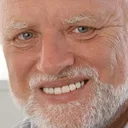Ответ на пост «Про рекламу»2
Такая возможность есть, называются - Блокировщики рекламы. Рекламодатель прекрасно видит, сколько народу не хочет видеть рекламу. Поэтому, кто хочет, пользуйтесь:
Для ПК:
uBlock Origin блокировщик рекламы для всего интернета
SponsorBlock, который пропускает встроенную в ролик рекламу
Для Xiaomi:
Для других Android:
Для iPhone:
Для телевизоров:
Ну и остальные способы:
Убираем рекламу в Xiaomi для версии Hyper OS. Инструкция
У кого версия MIUI, инструкция тут, они немного отличаются по настройкам. Убираем рекламу в Xiaomi для любой версии MIUI. Инструкция
1. Настройки телефона – Отпечатки, данные лица и защита устройства — Доступ к личным данным - отключаем сервисы msa, System Deamon и Отчёт.
2. Настройки телефона – Приложения — Все приложения - жмем на три точки в правом верхнем углу, выбираем Прочие настройки - в появившемся меню отключаем пункт Получать рекомендации.
3. Настройки телефона — Темы - справа внизу жмём самую правую иконку - в верхнем правом углу нажимаем на шестерёнку - отключаем Показывать рекламу и Персональные рекомендации.
4. Настройки телефона — Приложения — Системные приложения — Безопасность - отключаем Получать рекомендации. Здесь же выбираем Очистка - отключаем Получать рекомендации.
5. Настройки телефона – Рабочий стол – отключаем ползунок Показывать предложения.
6. Приложение Музыка - слева вверху нажимаем настройки - настройки - Расширенные настройки - отключаем Показывать рекламу, Показывать рекомендации в интернете во время запуска и Персональные рекомендации.
7. Если нет блокировщика рекламы в интернете и не хочется заниматься установкой, то скачиваем Google Play браузеры Brave или Vivaldi, в них встроены собственные мощные блокировщики рекламы. Либо можно скачать оттуда же браузер Kiwi и установить любые расширения из магазина Google, как на ПК. Или устанавливаем приложение Adguard (с оф.сайта!), но тут придется немного поковыряться в настройках при установке.
8. Браузер MIUI — профиль - нажимаем на шестеренку в правом верхнем углу - Защита конфиденциальности — Блокировать рекламу - активируем пункт Блокировать рекламу.
9. Приложение GetApps - инструменты - шестеренка - конфиденциальность - отключаем персональные рекомендации.
10. Приложение Загрузки - настройки - нажимаем в правом верхнем углу на три точки - настройки - отключаем получать рекомендации.
11. Приложение «Проводник» - нажимаем меню в левом верхнем углу – настройки – информация – Отключаем ползунок Получать рекомендации.
12. Приложение «Mi Video» - Профиль – настройки – Отключаем ползунок Персональные рекомендации, отключаем Push-уведомления, события, онлайн-рекомендации.
13. Если у вас есть папки, то открываем ее – нажимаем на название папки – Отключаем ползунок Рекомендуемое сегодня.
14. Настройки — Google — все сервисы — реклама - сбросить рекламный идентификатор и удалить рекламный идентификатор.
15. Настройки — Google — все сервисы - управление аккаунтом Google - данные и конфиденциальность - отключаем историю приложений и веб-поиска», а также историю местоположений. Пролистываем чуть ниже, центр управления рекламой - отключаем персонализацию рекламы.
16. Приложение Google Play – нажимаем на профиль – Play защита – нажимаем на шестеренку в правом верхнем углу – отключаем ползунки «Сканирование приложений с помощью защиты» и « Помочь улучшить защиту».
17. Настройки телефона – Уведомления и центр управления – Уведомления приложений – Отключаем уведомления всех ненужных приложений (на ваш выбор)
18. Настройки телефона – Пароли и безопасность – Конфиденциальность – отключаем ползунок Участвовать в программе улучшения качества. Идем ниже – Использование и диагностика – отключаем ползунок Использование и диагностика.
19. Настройки телефона – Приложения – Все приложения – удаляем все ненужные приложения. Если приложение ненужное, но удалить нельзя, то заходим в само приложение – контроль активности – ставим Жесткий режим, чтобы оно никак не функционировало, можно еще отключить и Мобильный интернет с Wi-Fi.
Наслаждаемся.
Остальные способы убрать рекламу на других устройствах в полноценном сборнике:
Ответ Nachtwandler70 в «Реклама»4
uBlock Origin
SponsorBlock
Ответ на пост «Яндекс, ты задолбал»10
Для ПК версий и для браузерных версий андроида Kiwi и Мозила, такие баннеры можно легко убирать блокировщиком в ручном режиме.
Если стоит Ублок Ориджинал, то жмем на пипетку - выбираем область, которую хотим заблочить - кликаем и нажимаем создать.
С всплывающими баннерами Яндекса придется чутка больше повозиться, там несколько слоев. Просто повторяем, пока не уберется.
Xiaomi не планирует добавлять единую функцию отключения рекламы. Ниже инструкция, как отключить рекламу
Компания Xiaomi не собирается упрощать отключение рекламных баннеров в своих смартфонах. Китайский производитель не планирует добавлять на устройства единый переключатель, который бы изменял настройки во всех приложениях сразу.
Xiaomi намерена «переоптимизировать» свою бизнес-стратегию, в результате чего количество предустановленных приложений на смартфонах уменьшится, заверили в компании. Эти изменения должны улучшить пользовательский опыт, заявил представитель Xiaomi.
В китайской компании дали этот комментарий после того, как в сети появились слухи о том, что в смартфонах Xiaomi появится возможность отключить всю рекламу разом. Судя по всему, в обозримом будущем такой опции не будет.
Убираем рекламу в Xiaomi для любой версии MIUI. Инструкция
1. Настройки телефона – Пароли и безопасность – Доступ к личным данным – Отключаем ползунок у служб msa и MIUI Daemon. Так же можно смело отключить еще Отчет и Безопасность.
2. Настройки телефона – Пароли и безопасность – Конфиденциальность – Рекламные службы – Отключаем ползунок Персонализированная реклама.
3. . Настройки телефона – Конфиденциальность – Реклама – Отключаем персонализированную рекламу, отключаем и удаляем рекламный идентификатор.
4. Настройки телефона – Рабочий стол – отключаем ползунок Показывать предложения.
5. Приложение «Безопасность» - настройки – Отключаем ползунок Получать рекомендации
6. Приложение «Безопасность» - Очистка - Отключаем ползунок Получать рекомендации
7. Приложение «Загрузки» - нажимаем на три точки в правом верхнем углу – настройки - Отключаем ползунок Получать рекомендации.
8. Приложение «Тема» - нажимаем профиль – настройки – Отключаем ползунки Персональные рекомендации и показывать рекламу.
9. Приложение «Проводник» - нажимаем меню в левом верхнем углу – настройки – информация – Отключаем ползунок Получать рекомендации.
10.Приложение «Mi Video» - Профиль – настройки – Отключаем ползунок Персональные рекомендации.
11. Приложение «Музыка» - нажимаем меню в левом верхнем углу – настройки – расширенные настройки - Отключаем ползунок Показывать рекламу и можно тоже отключить Показывать рекомендации при запуске.
12. Если нет блокировщика рекламы в интернете и не хочется заниматься установкой, то скачиваем Google Play браузеры Brave или Vivaldi, в них встроены собственные мощные блокировщики рекламы. Либо можно скачать оттуда же браузер Kiwi и установить любые расширения из магазина Google, как на ПК. Или устанавливаем приложение Adguard, но тут придется немного поковыряться в настройках при установке.
13, Если у вас есть папки, то открываем ее – нажимаем на название папки – Отключаем ползунок Рекомендуемое сегодня.
14. Приложение магазина Mi Picks – нажимаем меню в правом верхнем углу – настройки – конфиденциальность - Отключаем ползунок Получать рекомендации.
15. При установки приложений, когда идет проверка – нажимаем на шестеренку в правом верхнем углу - Отключаем ползунок Получать рекомендации.
16. Приложение Google Play – нажимаем на профиль – Play защита – нажимаем на шестеренку в правом верхнем углу – отключаем ползунки «Сканирование приложений с помощью защиты» и « Помочь улучшить защиту».
17. Настройки телефона – Уведомления и центр управления – Уведомления приложений – Отключаем уведомления всех ненужных приложений (на ваш выбор)
18. Настройки телефона – Уведомления и центр управления – Дополнительные карточки – отключаем ползунок «Умный дом»
19. Настройки телефона – Пароли и безопасность – Конфиденциальность – Найти устройство – отключаем ползунок сервиса Найти устройство (по вашему желанию)
20. Настройки телефона – Пароли и безопасность – Конфиденциальность – отключаем ползунок Участвовать в программе улучшения качества. Идем ниже – Использование и диагностика – отключаем ползунок Использование и диагностика.
21. . Настройки телефона – Приложения – Все приложения – удаляем все ненужные приложения. Если приложение ненужное, но удалить нельзя, то заходим в само приложение – контроль активности – ставим Жесткий режим, чтобы оно никак не функционировало, можно еще отключить и Мобильный интернет с Wi-Fi.
Наслаждаемся телефоном без рекламы.
Google хочет встроить рекламу в видео YouTube для обхода блокировщиков рекламы
Компания намерена внедрять рекламу на стороне сервера.
По данным разработчика инструмента SponsorBlock, который помогает блокировать спонсируемые сегменты внутри видеороликов YouTube, Google работает над тем, чтобы реклама находилась внутри самих видеороликов. Он опубликовал FAQ о новом «эксперименте» с YouTube и о том, как он повлияет на SponsorBlock и блокировщики рекламы.
В настоящее время для потокового онлайн-видео используется «список воспроизведения» из видеофрагментов. Эти фрагменты представляют собой отдельно закодированные видео, поэтому их можно легко заменить или объединить. Это также означает, что блокировщик рекламы может игнорировать определённые фрагменты.
Разработчик отмечает, что новая мера не сильно поможет, так как в ролики YouTube всё равно будет закладываться продолжительность рекламы, и блокировщики смогут использовать временные метки для блокировки такого контента.
Однако этот шаг в любом случае усложнит ситуацию. Разработчик SponsorBlock предполагает, что инструменты понадобится усовершенствовать, чтобы они определяли, где именно размещается реклама.
Счастье кончилось?
Имею парк компов новизны ниже среднего. Под семеркой (Важно!). Так вот последние несколько недель они начали конкретно тупить, а пользователи - выть на присутствующие на небосклоне светила страдальческими голосами. Полез разбираться, выяснилось: в гугль хроме перестал работать блокировщик рекламы. И соответственно вся куча вкладок теперь поет, показывает ненужные мультики и занимается прочими непотребствами. Поджирая и без того скудные ресурсы. Соответственно пока решения не нашел, получается что единомоментно планка работоспособности парка компов резко сместилась вверх.